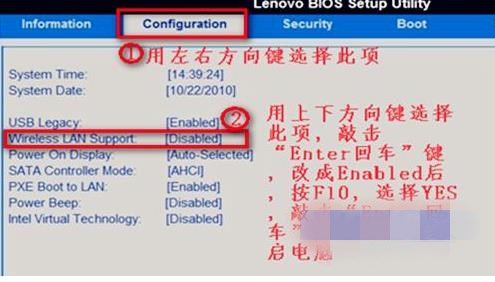1、首先点击任务栏右下角的无线网络,选择打开网络和共享中心项; 2、在界面中,点击左侧的更改适配器设置; 3、接着在打开的网络连接窗口中,如果网络连接里面有无线网络连接是灰
1、首先点击任务栏右下角的无线网络,选择“打开网络和共享中心”项;
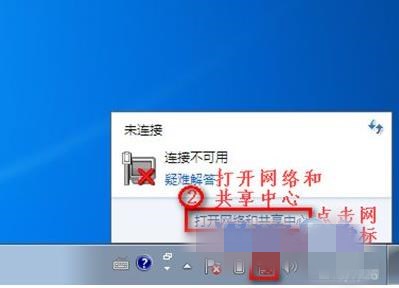
2、在界面中,点击左侧的“更改适配器设置”;
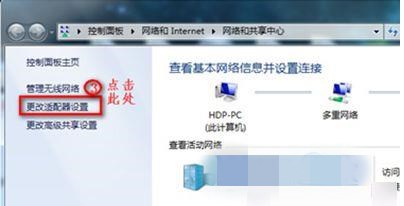
3、接着在打开的“网络连接”窗口中,如果网络连接里面有无线网络连接是灰色情况,就鼠标右击它选择“启用”;
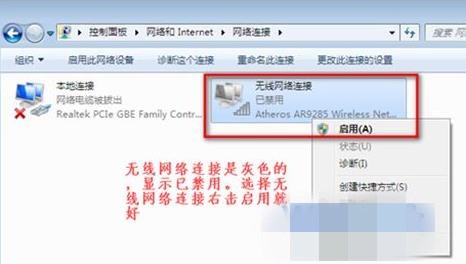
4、如果网络连接里面没有无线网络连接的话,就继续按照下面步骤执行;
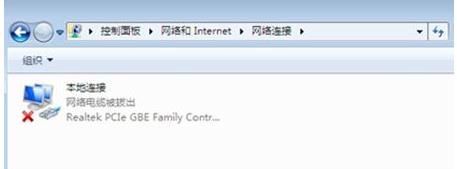
5、鼠标右击电脑桌面上的计算机图标,然后选择“管理”选项;
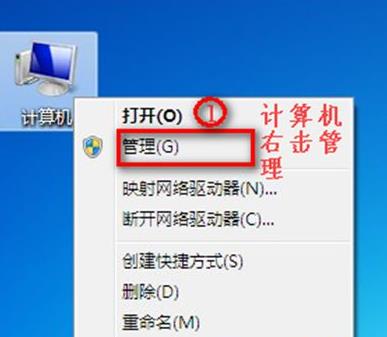
6、接着打开计算机管理界面,点击系统工具下的“设备管理器”项,
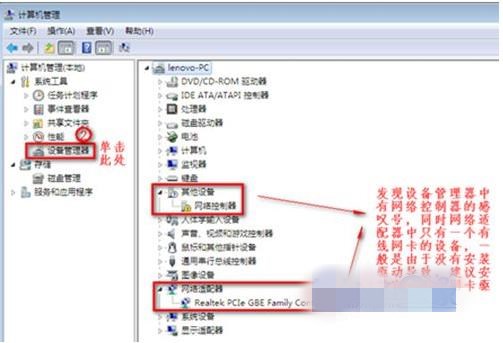
7、然后查看一下“网络适配器”,没有发现网络控制器的感叹号,但是网络适配器中仍然只有一个有线网卡的设备,一般是有一bios无线开关关闭或者无线网卡硬件故障导致的,可开启bios无线开关测试;
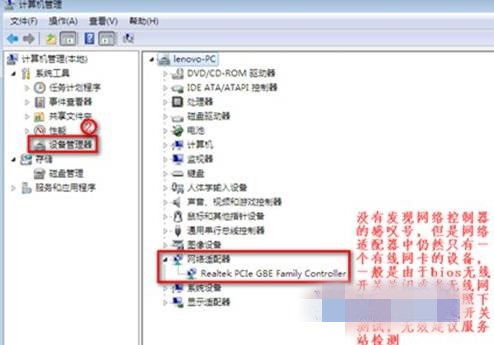
8、重启电脑,在开机时连续按F2键进入BIOS界面,然后检查Configuration页面Wireless LAN Support保证是Enabled状态,如果是Disabled状态的话就进行更改;